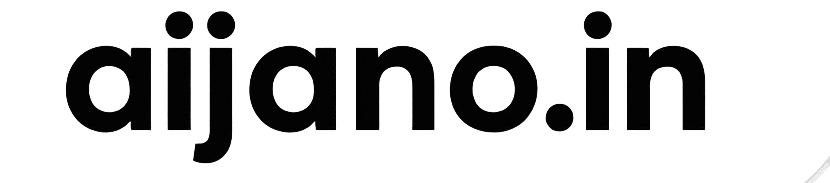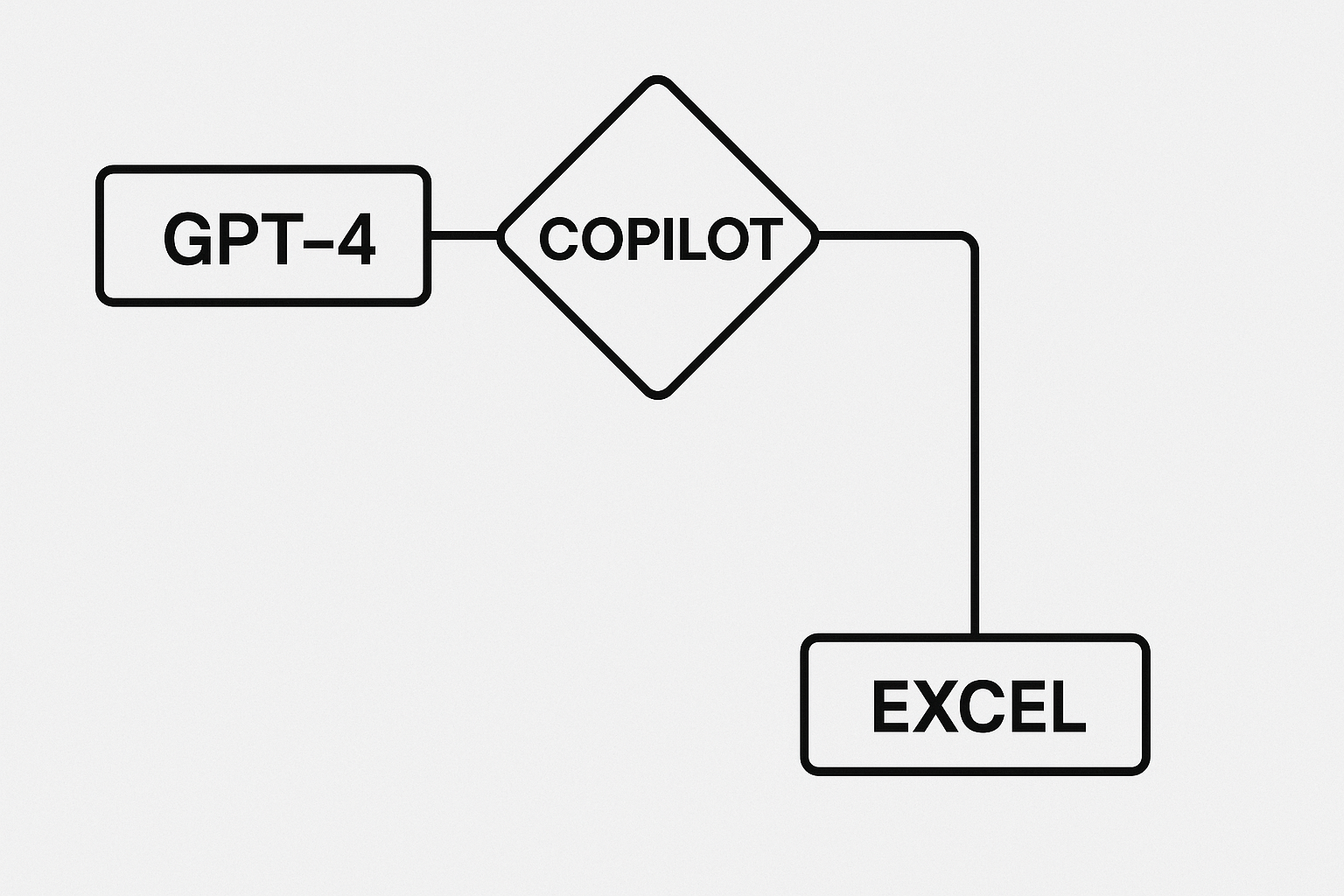Excel में GPT बनाम Copilot: कौन है बेहतर AI सहायक? (पूर्ण हिंदी गाइड)
अगर आप Excel का उपयोग करते हैं और सोचते हैं कि AI की मदद से डेटा एनालिसिस, फार्मूला जनरेशन या रिपोर्टिंग कैसे आसान हो, तो GPT और Microsoft Copilot दोनों ही आपकी मदद कर सकते हैं। लेकिन सवाल यह उठता है — इन दोनों में से बेहतर कौन है?
📚 Table of Contents
💡 परिचय
Excel लंबे समय से एक शक्तिशाली टूल है, लेकिन अब AI इसे और भी स्मार्ट बना रहा है। GPT (ChatGPT) और Microsoft Copilot दोनों ही Excel में काम को तेजी से पूरा करने में सक्षम हैं। इस लेख में हम देखेंगे कि दोनों कैसे काम करते हैं, क्या फायदे हैं और किसे कब उपयोग करना चाहिए।
🤖 GPT Excel में कैसे काम करता है?
GPT यानी ChatGPT का Excel में उपयोग आमतौर पर API Integration या GPT for Sheets Add-on से होता है। यह तकनीकी रूप से थोड़ा जटिल हो सकता है और आपको OpenAI API key की ज़रूरत होती है।
✅ GPT का उपयोग करके आप:
- Excel फार्मूला जनरेट करा सकते हैं (उदाहरण: “Top 5 Products by Sales”)
- डेटा को टेक्स्ट में बदल सकते हैं (summaries, email drafts, etc.)
- भाषा अनुवाद, grammar सुधार जैसे NLP काम कर सकते हैं
GPT for Sheets & Docs Add-on: इसे यहाँ देखें
🧠 Microsoft Copilot क्या है और कैसे चलता है?
Copilot Microsoft का ही official AI tool है, जो Excel, Word, Outlook जैसे ऐप्स में इनबिल्ट आता है। इसमें अलग से API जोड़ने की ज़रूरत नहीं होती।
✅ Copilot के मुख्य फायदे:
- इनबिल्ट होता है – कोई extra setup नहीं
- सुरक्षित – कंपनी डेटा Microsoft cloud में रहता है
- Excel commands को भाषा में समझता है – जैसे “Top 10 sales दिखाओ”
Copilot Microsoft 365 Business या Copilot Pro प्लान में उपलब्ध होता है।
📊 GPT vs Copilot: तुलना
| पैरामीटर | GPT | Copilot |
|---|---|---|
| सेटअप | थोड़ा टेक्निकल (API/Addon) | इनबिल्ट, आसान |
| डेटा सुरक्षा | आपके API में एक्सपोज़ हो सकता है | Microsoft Cloud में सुरक्षित |
| भाषा सपोर्ट | अधिक फ्लेक्सिबल (कई लैंग्वेज) | Limited but clear |
| कस्टमाइजेशन | अधिक | कम |
| प्राइस | OpenAI API = Paid | Copilot Pro (प्लान के अनुसार) |
🛠️ प्रैक्टिकल उपयोग के उदाहरण
- GPT से formula पूछना: “Month-wise sales ka SUMIF formula दो”
- Copilot को बोलना: “2023 के टॉप 5 महीने sales के अनुसार दिखाओ”
- GPT से डेटा सारांश (summary) बनवाना
- Copilot से Pivot Table बनवाना
❓ अक्सर पूछे जाने वाले सवाल (FAQs)
1. क्या GPT Excel के लिए फ्री है?
GPT का उपयोग फ्री नहीं है अगर आप इसे API से Excel में जोड़ते हैं। OpenAI का API Paid होता है, लेकिन GPT for Sheets जैसे कुछ Add-on कुछ हद तक फ्री ट्रायल देते हैं।
2. Copilot Excel में कैसे एक्टिवेट करें?
Copilot को इस्तेमाल करने के लिए आपको Microsoft 365 का सब्सक्रिप्शन (Business या Copilot Pro) चाहिए। Excel खोलते ही Copilot का बटन साइड में दिखता है, और आप सीधे पूछ सकते हैं: “Top selling items दिखाओ।”
3. GPT और Copilot में से कौन ज़्यादा सुरक्षित है?
Copilot ज्यादा सुरक्षित माना जाता है क्योंकि यह Microsoft के क्लाउड इंफ्रास्ट्रक्चर में चलता है। GPT API से डेटा एक्सपोज़ होने का थोड़ा रिस्क होता है अगर सही तरीके से न इस्तेमाल हो।
4. क्या GPT formula खुद बना सकता है?
हाँ, आप ChatGPT से यह पूछ सकते हैं: “Mera Excel डेटा है – sales by product – एक ऐसा फार्मूला दो जो सबसे ज़्यादा बिके प्रोडक्ट को बताए।” और यह तुरंत एक फार्मूला बना देगा जिसे आप पेस्ट कर सकते हैं।
🧾 निष्कर्ष
अगर आप टेक-सैवी हैं और अधिक कंट्रोल चाहते हैं, तो GPT via API या Add-on एक अच्छा विकल्प है। लेकिन अगर आप सीधे, सुरक्षित और सरल समाधान चाहते हैं — और Microsoft 365 यूज़र हैं — तो Copilot ही बेस्ट है।